Enlaces rápidos a procedimientos en esta página:
|
•
|
|
Para importar un archivo RAW a Corel PHOTO-PAINT
|
Transferencia de archivos RAW a Corel PHOTO-PAINT
Cuando abre uno o varios archivos RAW en Corel PHOTO-PAINT, las imágenes se muestran primero en el Laboratorio de archivos RAW. Puede usar los controles en la ventana del laboratorio para ajustar el color y el tono de imágenes en formato RAW. Si está satisfecho con los ajustes aplicados a un archivo, puede aplicar los mismos ajustes al resto de los archivos.
Después de procesar archivos RAW, puede seguir editándolos mediante las herramientas y los efectos de Corel PHOTO-PAINT. Luego, puede guardar los archivos RAW en el formato TIFF o JPEG, o bien puede guardarlos en otro formato de archivo admitido por Corel PHOTO-PAINT.
Como el formato RAW cambia de un modelo de cámara a otro, no todos los archivos RAW se pueden guardar en un formato de archivo RAW en Corel PHOTO-PAINT. Cualquier cambio realizado en los archivos RAW en el Laboratorio de archivos RAW se pierden excepto que guarde los archivos en un formato de archivo compatible.
Procesado de archivos RAW
El Laboratorio de archivos RAW incluye controles que están organizados en un orden lógico para la corrección de color y otros ajustes de imágenes en formato RAW. Es recomendable que comience por la parte superior de la página Color y se desplace hacia abajo. Una vez que termine de corregir el color y el tono de su imagen, puede hacerla más nítida y quitar ruido mediante los controles en la página Detalle. Si desea obtener información acerca de las opciones en la página Color, consulte “Ajuste del color y el tono de archivos RAW.” Si desea obtener información acerca de las opciones en la página Detalle, consulte “Ajuste de nitidez y reducción de ruido en archivos RAW.”
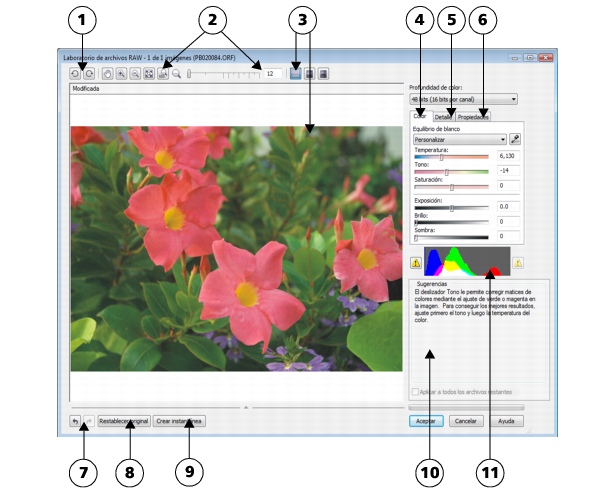
Laboratorio de archivos RAW: los números con un círculo corresponden a los números de la tabla siguiente, que describe los componentes principales del laboratorio.
Para importar un archivo RAW a Corel PHOTO-PAINT |
|
3.
|
|
En el Laboratorio de archivos RAW, ajuste el color y tono de la imagen. Si es necesario, puede aumentar la nitidez de la imagen y reducir la cantidad de ruido.
|
|
Si ha seleccionado varios archivos RAW y quiere aplicar los mismos ajustes a todos ellos, active la casilla Aplicar a todos los archivos restantes.
|
![]()
|
•
|
|
Puede recortar o submuestrear una imagen en formato RAW antes de procesarla en el Laboratorio de archivos RAW. Si desea obtener más información, consulte “Para recortar una imagen al importarla” y “Para volver a muestrear una imagen al importarla.”
|